Bli en Windows Insider för att testa Windows 10 Preview Builds
Microsoft Windows 10 / / March 18, 2020
Senast uppdaterad den

Microsoft lanserade sin tidiga byggnad av sitt nästa operativsystem för Windows, Windows 10. Detta är en teknisk förhandsvisning för entusiaster, IT-proffs och utvecklare.
Den här veckan lanserade Microsoft den tidiga byggnaden av sitt nästa desktopoperativsystem, Windows 10. Detta är ett program för entusiaster, utvecklare och IT-proffs. Om du hamnar i det lägret, här är en titt på hur du går med i Windows Insider-programmet för att börja pröva Windows framtid.
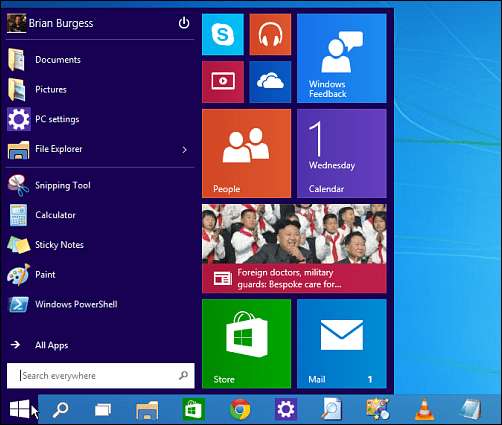
Du kan installera den på en fysisk PC eller i en virtuell maskin, men jag rekommenderar den förra, så du är det kunna testa allt på en faktisk fysisk dator och utvärdera drivrutiner, batteritid, Wi-Fi, etc.
Det är också värt att notera att det finns två förhandsvisningsversioner tillgängliga, den tekniska förhandsvisningen och Teknisk förhandsvisning för företag. Den senare har affärsfunktioner som Windows To Go, AppLocker och andra funktioner för företag. Om du inte är en IT-proffs eller bara en uber-geek, behöver du bara den vanliga versionen.
Windows 10 Teknisk förhandsvisning
Om din testdator redan körs Windows 8.1, borde du ha det bra med Windows 10 teknisk förhandsvisning.
Naturligtvis kan du alltid kontrollera systemets kompatibilitet genom att köra Windows 8.1 Upgrade Assistant.
Här är en lista över Microsofts minsta specifikationer:
• Processor: 1 gigahertz (GHz) eller snabbare med stöd för PAE, NX och SSE2
• RAM: 1 gigabyte (GB) (32-bitars) eller 2 GB (64-bitars)
• Hårddiskutrymme: 16 GB (32-bitars) eller 20 GB (64-bitars)
• Grafikkort: Microsoft DirectX 9-grafikenhet med WDDM-drivrutin
Om du vill ladda ner teknisk förhandsvisning av Windows 10 måste du gå med i Windows Insider-program. Logga bara in med ditt Windows-konto så är du redo att börja testa det nya operativsystemet.
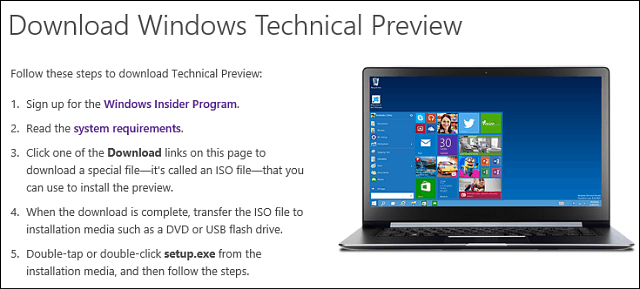
När du har laddat ner Windows 10 Technical Preview ISO klickar du på den på en DVD- eller USB-enhet och startar installationen. Att installera det är enkelt - i princip samma som att installera Windows 8.1, följ bara anvisningarna på skärmen.
I det här exemplet installerade jag det på en dator som redan kör Windows 8.1-uppdatering 1, och här är några av markeringsskärmarna. Kom också ihåg att din dator kommer att starta om några gånger under installationen.
Gör dig redo att installera och uppgradera Windows 8.1 till 10.
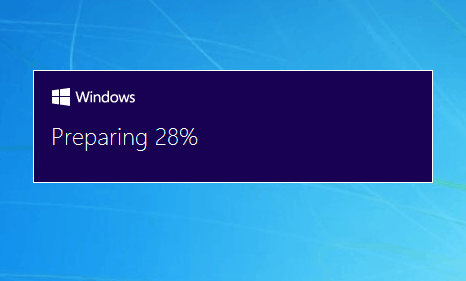
Naturligtvis måste du gå med på EULA.
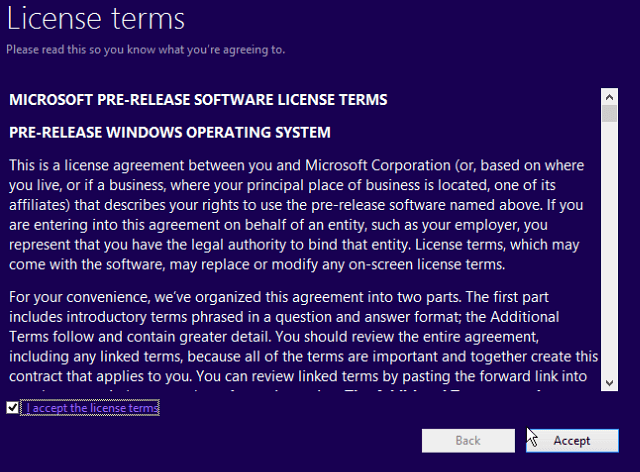
Bestäm om du vill behålla din inställning, filer och appar. För mina teständamål behöll jag allt för att se hur det skulle gå. Efter att Windows 10 var installerat och redo att användas, fanns alla mina filer där, liksom mina appar och program, och de fungerade alla bra - hittills ändå.
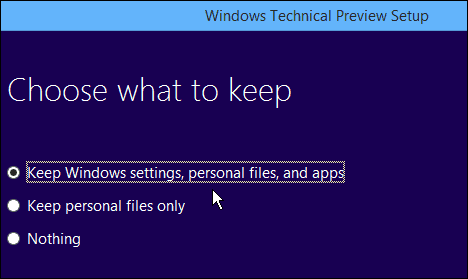
Windows 10 Teknisk förhandsvisning installeras.
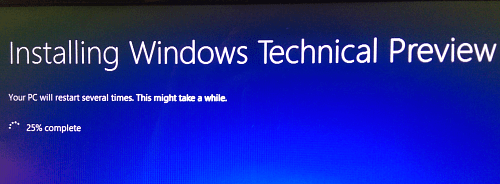
Du kommer att se en hel del av samma meddelanden som du gör när Windows 8.1 installeras, som exemplet här.
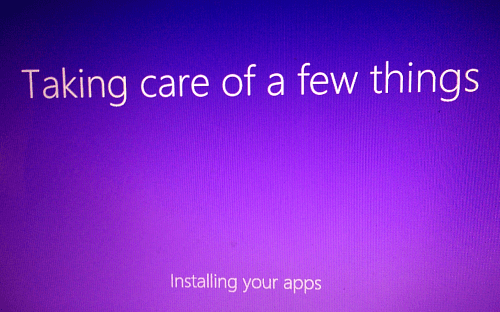
Den tid det tar att installera kommer att variera för alla. I mitt fall tror jag att det tog cirka 45 minuter att slutföra.
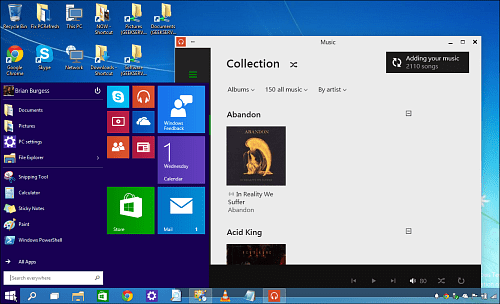
När du är klar är du redo att gå! Dyk in och börja testa alla de nya funktionerna. Och om du hittar något som inte fungerar, eller om du vill se ändrat, skicka definitivt Microsoft din feedback.
Du kan lämna feedback genom att klicka på Start-menyn och sedan på Windows Feedback-brickan till höger. Om du upptäcker att du skickar Microsoft mycket feedback kan du kanske fästa kakel i Aktivitetsfältet för att få enklare åtkomst.
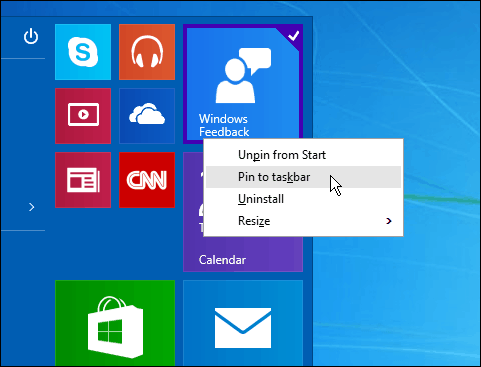
För mer information om hur du kommer igång med Windows 10 Technical Preview, kolla in Microsofts Komma igång-sida. Om du är en Windows-telefon användare, företaget har också ett förhandsgranskningsprogram för det. Läsa: Hur du går med i Windows Mobile Insider-programmet.
För ännu mer djupgående nyheter och konversationer om Windows 10, se till att registrera dig för vår nyskapade Windows10Forums. Vi kommer att ha alla slags bra nyheter och input från personalen här och vårt groovyPost-community!
Vad tycker du om Windows 10 Technical Preview? Har du provat det ännu? Lämna en kommentar nedan och låt oss veta dina tankar.



